1、首先,点击电脑中安装好一个CCleaner图标
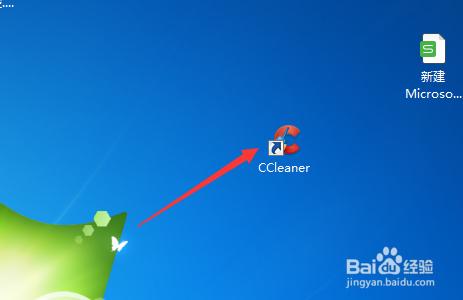
2、进入到了CCleaner的界面中
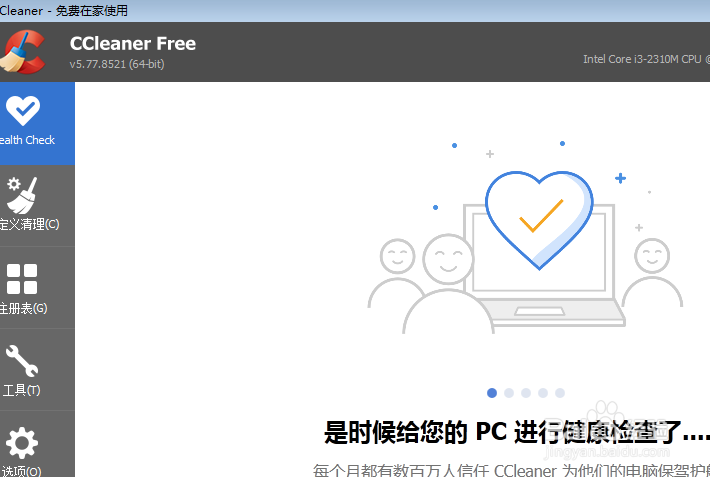
3、点击左侧中的 选项
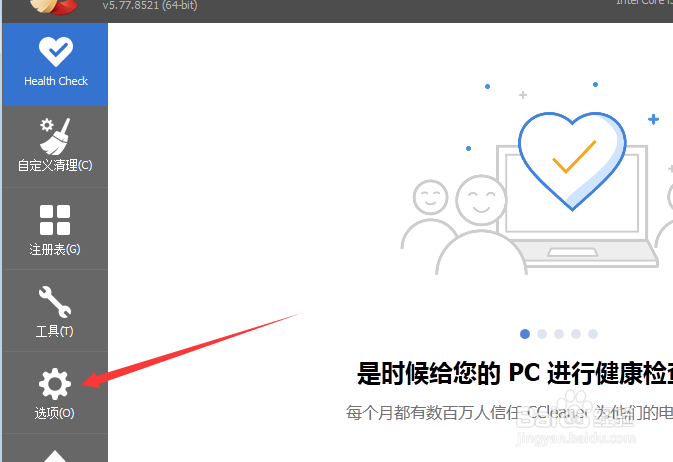
4、进入到了选项界面中,点击 更新 选项

5、进入到了更新 的界面中,勾选上CCleaner有新版本时发送通知 选项
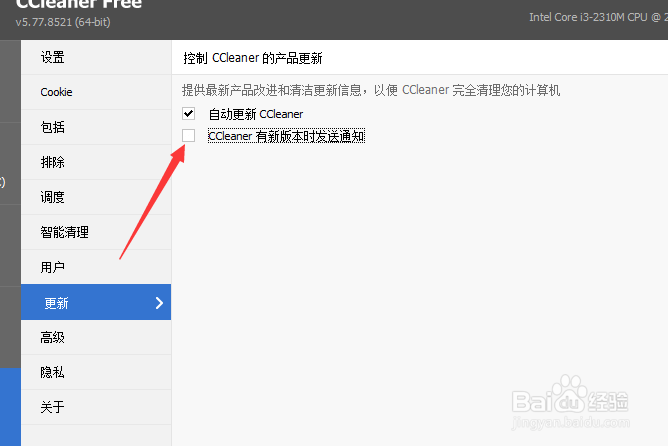
6、勾选上CCleaner有新版本时发送通知 选项之后,会自动对当前设置做保存了

时间:2024-10-14 06:28:50
1、首先,点击电脑中安装好一个CCleaner图标
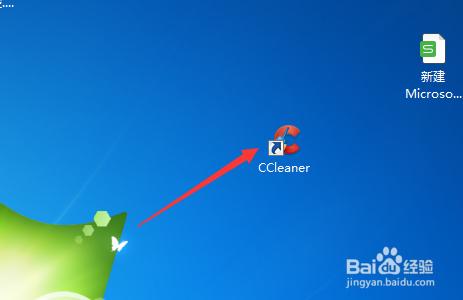
2、进入到了CCleaner的界面中
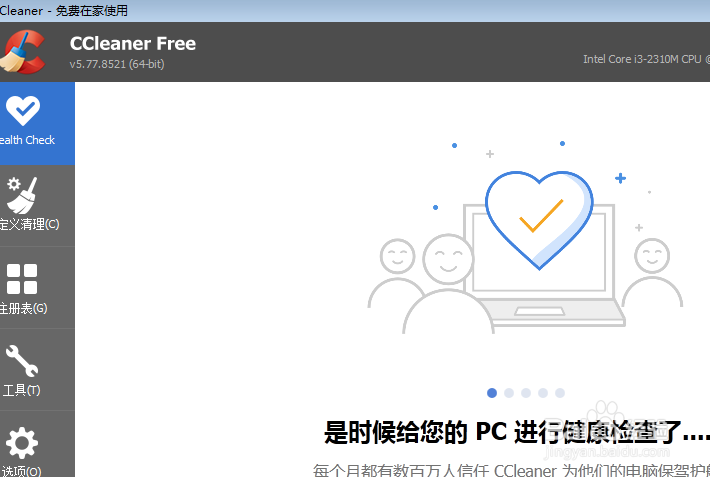
3、点击左侧中的 选项
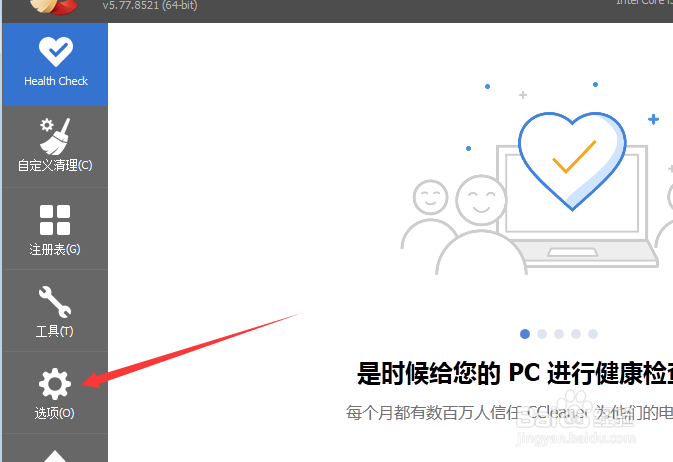
4、进入到了选项界面中,点击 更新 选项

5、进入到了更新 的界面中,勾选上CCleaner有新版本时发送通知 选项
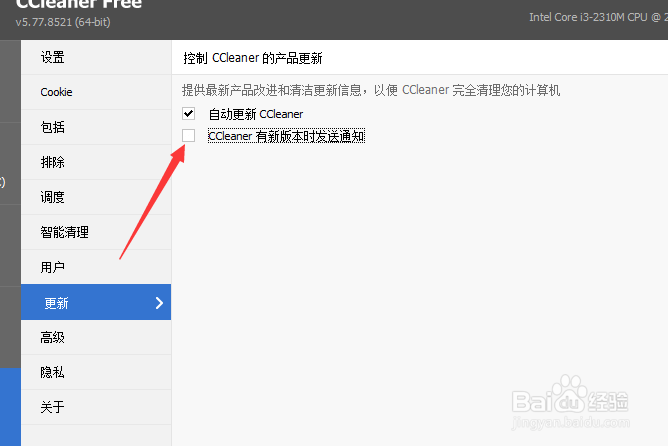
6、勾选上CCleaner有新版本时发送通知 选项之后,会自动对当前设置做保存了

